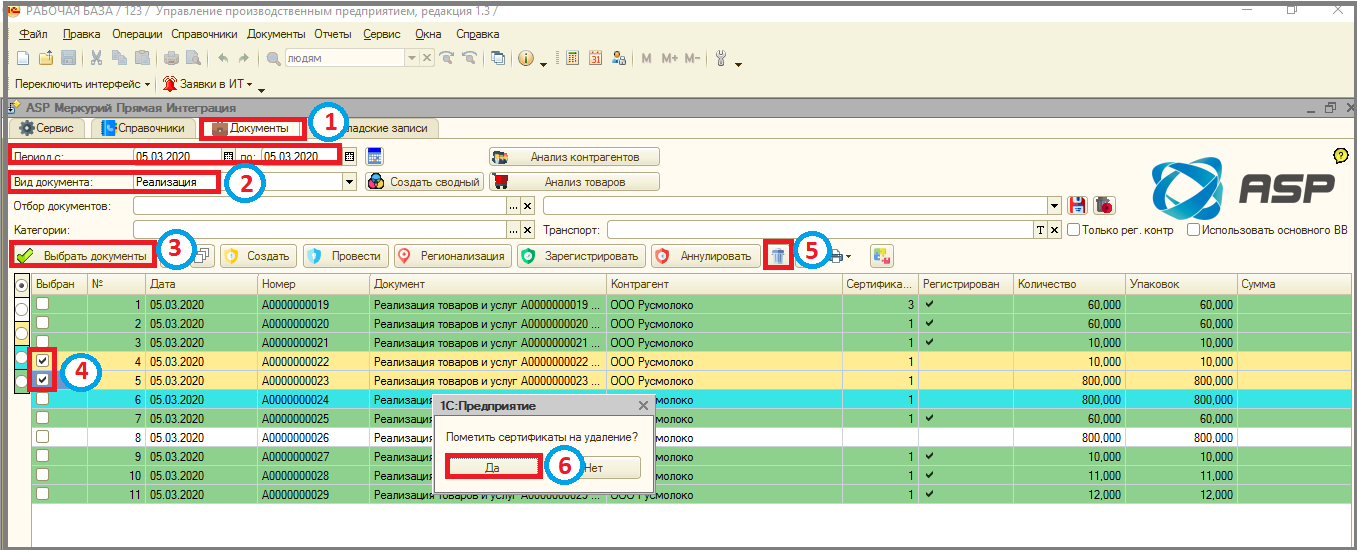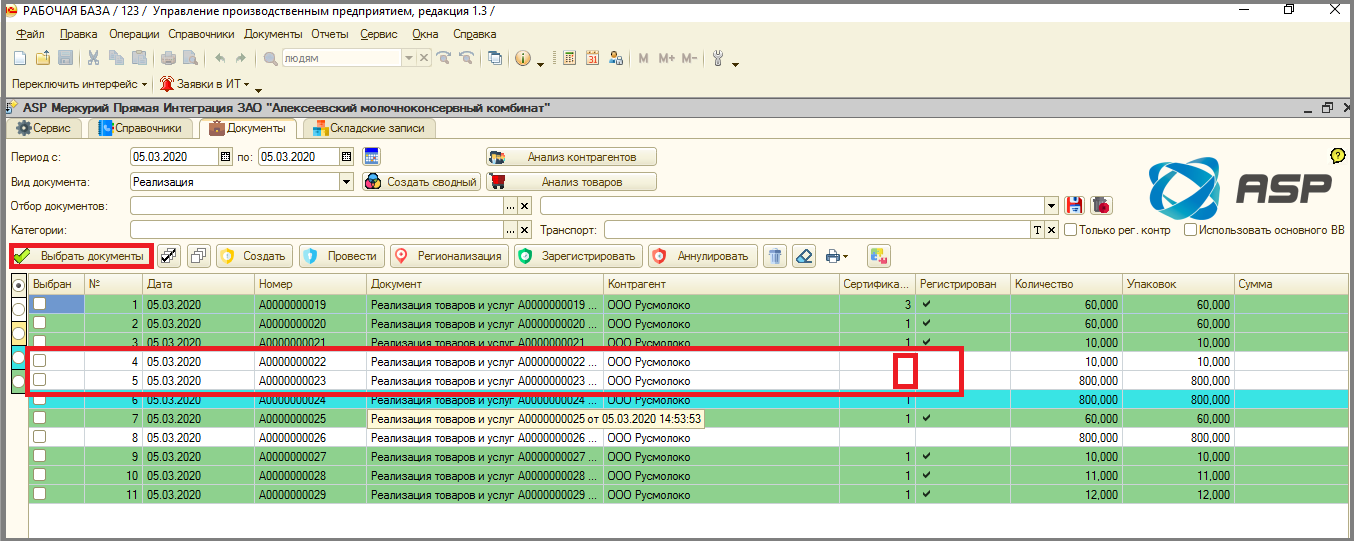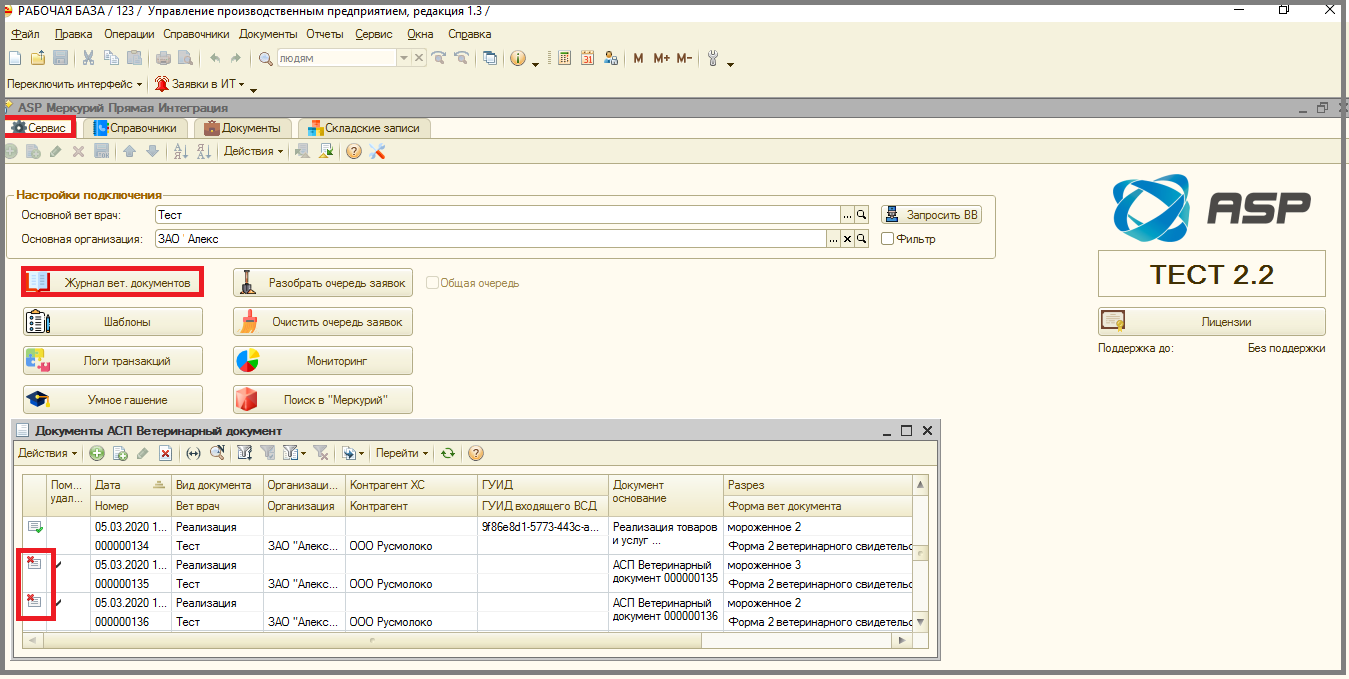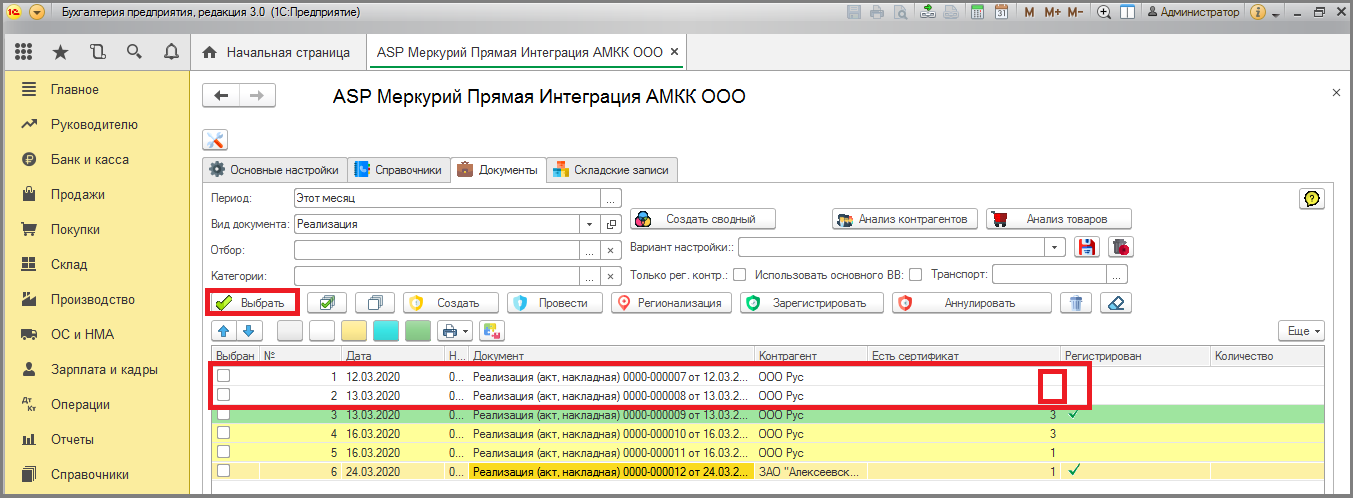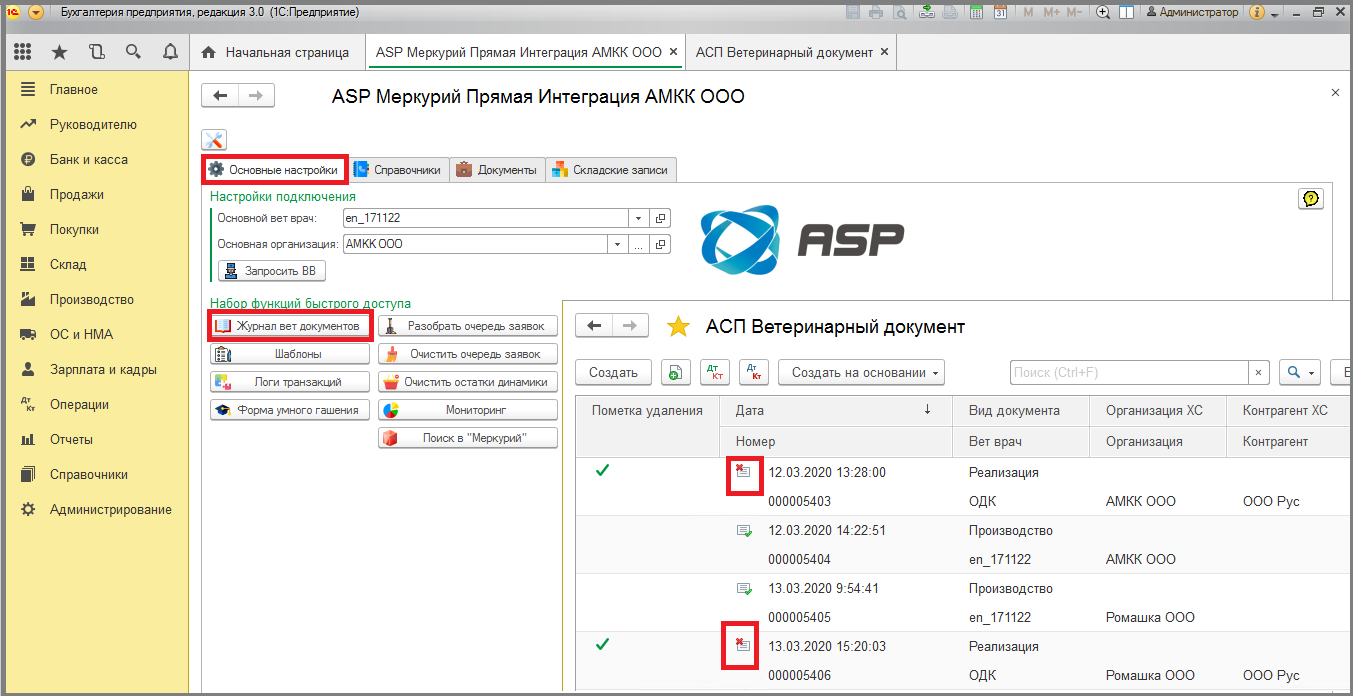17 удаление помеченных сертификатов: различия между версиями
Shihov (обсуждение | вклад) Нет описания правки |
Shihov (обсуждение | вклад) Нет описания правки |
||
| Строка 1: | Строка 1: | ||
====== Удаление помеченных на удаление сертификатов ====== | |||
Если ранее созданные сертификаты, были заполнены не верно (например, не предусмотрели нужный шаблон), то чтобы не заходить в каждый и не изменять данные, можно просто удалить уже сформированные и заполнить повторно. | Если ранее созданные сертификаты, были заполнены не верно (например, не предусмотрели нужный шаблон), то чтобы не заходить в каждый и не изменять данные, можно просто удалить уже сформированные и заполнить повторно. | ||
====== Обычные формы ====== | |||
- Зайти в раздел | - Зайти в раздел '''"Документы"'''. | ||
'"Документы" | - Установить период, за который будут отображаться документы. Заполнить поле '''"Вид документа"'''. | ||
- Нажать кнопку '''"Выбрать документы"''' => В табличной части отобразится список документов. | |||
- Установить период, за который будут отображаться документы. Заполнить поле | |||
'"Вид документа" | |||
- Нажать кнопку | |||
'"Выбрать документы" | |||
- Найти нужный документы с сертификатами на удаление и выделить их галочкой. | - Найти нужный документы с сертификатами на удаление и выделить их галочкой. | ||
- Нажать кнопку | - Нажать кнопку '''"Пометить сертификаты на удаление"''' [[File:пометить_сертификаты_на_удаление.png]] => Появится сообщение '''"Пометить сертификат на удаление?"'''. | ||
'"Пометить сертификаты на удаление" | - Нажать кнопку '''"Да"'''. | ||
'"Пометить сертификат на удаление?" | |||
- Нажать кнопку | |||
'"Да" | |||
[[File:1_п_оф_удалени_сертификатов.png]] | [[File:1_п_оф_удалени_сертификатов.png]] | ||
Нажать кнопку | Нажать кнопку '''"Выбрать документы"''' => Сертификаты в табличной части удалятся. | ||
'"Выбрать документы" | |||
[[File:2_п_оф_удалени_сертификатов.png]] | [[File:2_п_оф_удалени_сертификатов.png]] | ||
При необходимости сертификаты помеченные на удаление можно просмотреть в разделе | При необходимости сертификаты помеченные на удаление можно просмотреть в разделе '''"Сервис"''' в Журнале вет документов. Помеченные на удаление сертификаты будут отображаться отметкой - красный крест. | ||
'"Сервис" | |||
[[File:3_п_оф_удалени_сертификатов.png]] | [[File:3_п_оф_удалени_сертификатов.png]] | ||
====== Управляемые формы ====== | |||
- Зайти в раздел | - Зайти в раздел '''"Документы"'''. | ||
'"Документы" | - Установить период, за который будут отображаться документы. Заполнить поле '''"Вид документа"'''. | ||
- Нажать кнопку '''"Выбрать"''' => В табличной части отобразится список документов. | |||
- Установить период, за который будут отображаться документы. Заполнить поле | |||
'"Вид документа" | |||
- Нажать кнопку | |||
'"Выбрать" | |||
- Найти нужный документы с сертификатами на удаление и выделить их галочкой. | - Найти нужный документы с сертификатами на удаление и выделить их галочкой. | ||
- Нажать кнопку | - Нажать кнопку '''"Пометить сертификаты на удаление"''' [[File:пометить_сертификаты_на_удаление.png]] => Появится сообщение '''"Пометить сертификат на удаление?"'''. | ||
'"Пометить сертификаты на удаление" | - Нажать кнопку '''"Да"''' => В нижней части экрана отобразится сообщение: "Сертификаты помечены на удаление". | ||
'"Пометить сертификат на удаление?" | |||
- Нажать кнопку | |||
'"Да" | |||
[[File:1_п_уф_удалени_сертификатов.png]] | [[File:1_п_уф_удалени_сертификатов.png]] | ||
Нажать кнопку | Нажать кнопку '''"Выбрать"''' => Сертификаты в табличной части удалятся. | ||
'"Выбрать" | |||
[[File:2_п_уф_удалени_сертификатов.png]] | [[File:2_п_уф_удалени_сертификатов.png]] | ||
При необходимости сертификаты помеченные на удаление можно просмотреть в разделе | При необходимости сертификаты помеченные на удаление можно просмотреть в разделе '''"Основные настройки"''' в Журнале вет документов. Помеченные на удаление сертификаты будут отображаться отметкой - красный крест. | ||
'"Основные настройки" | |||
[[File:3_п_уф_удалени_сертификатов.png]] | [[File:3_п_уф_удалени_сертификатов.png]] | ||
Версия от 07:58, 28 марта 2025
Удаление помеченных на удаление сертификатов
Если ранее созданные сертификаты, были заполнены не верно (например, не предусмотрели нужный шаблон), то чтобы не заходить в каждый и не изменять данные, можно просто удалить уже сформированные и заполнить повторно.
Обычные формы
- Зайти в раздел "Документы".
- Установить период, за который будут отображаться документы. Заполнить поле "Вид документа".
- Нажать кнопку "Выбрать документы" => В табличной части отобразится список документов.
- Найти нужный документы с сертификатами на удаление и выделить их галочкой.
- Нажать кнопку "Пометить сертификаты на удаление"  => Появится сообщение "Пометить сертификат на удаление?".
- Нажать кнопку "Да".
=> Появится сообщение "Пометить сертификат на удаление?".
- Нажать кнопку "Да".
Нажать кнопку "Выбрать документы" => Сертификаты в табличной части удалятся.
При необходимости сертификаты помеченные на удаление можно просмотреть в разделе "Сервис" в Журнале вет документов. Помеченные на удаление сертификаты будут отображаться отметкой - красный крест.
Управляемые формы
- Зайти в раздел "Документы".
- Установить период, за который будут отображаться документы. Заполнить поле "Вид документа".
- Нажать кнопку "Выбрать" => В табличной части отобразится список документов.
- Найти нужный документы с сертификатами на удаление и выделить их галочкой.
- Нажать кнопку "Пометить сертификаты на удаление"  => Появится сообщение "Пометить сертификат на удаление?".
- Нажать кнопку "Да" => В нижней части экрана отобразится сообщение: "Сертификаты помечены на удаление".
=> Появится сообщение "Пометить сертификат на удаление?".
- Нажать кнопку "Да" => В нижней части экрана отобразится сообщение: "Сертификаты помечены на удаление".
Нажать кнопку "Выбрать" => Сертификаты в табличной части удалятся.
При необходимости сертификаты помеченные на удаление можно просмотреть в разделе "Основные настройки" в Журнале вет документов. Помеченные на удаление сертификаты будут отображаться отметкой - красный крест.